زیراکس ۷۸۳۰
فتوکپی رنگی زیراکس 7830: قیمت، مشخصات، ویژگی ها، سفارش و خرید دستگاه کپی رنگی زیراکس7830 در فروشگاه آنلاین ماشین های اداری کپی ایران. شروع قیمت دستگاه از220.000.000 ریال تا 260.000.000 ریال این اختلاف قیمت نسبت به کیفیت وضعیت دستگاه می باشد . قیمت دستگاه باسازی شده 380.000.000 ریال برای آشنایی دستگاه باسازی شده لطفآمطالب زیر را مطالعه فرمایید .قیمت آکبند 1800.000.000 ریال . تصویری را که برای محصول ملاحظه می کنید به صورت آپشن کامل می باشد شما می توانید با انتخاب فیلدهای اختیاری دستگاه مورد نظر را با آپشنهای متفاوتی تهیه نمایید . شماره تماس مشاوران خرید . 04137222043-04137252392-04137254200-04137253033-04136586892-04137253034-09120370093-09148659399
زیراکس ۷۸۳۰
زیراکس ۷۸۳۰ یکی از دستگاه های برند زیراکس است. که با داشتن ویژگی های استاندارد و قابل قبول مانند سرعت و کیفیت چاپ بالا، چند منظوره بودن، ابعاد مناسب، کپی دو طرفه و غیره می تواند یک انتخاب بسیار مناسب برای محل کار شما باشد.
زیراکس
شاید شما نیز از آن دسته افراد باشید که تصور می کنید. زیراکس یک دستگاه جدا و متفاوت از دستگاه های فتوکپی بوده و یا به تمامی دستگاه های فتوکپی زیراکس بگویید. اما زیراکس یکی از برندهای قدیمی و بسیار معتبر دستگاه های فتوکپی است. علت این باور آن است که این برند جز اولین دستگاه های فتوکپی است. که به کشور وارد شده اند و این باور به اشتباه در میان افراد رایج شده است. که زیراکس به دستگاه های فتوکپی گفته می شود. این برند نیز مانند برندهای دیگر دستگاه های مختلف در مدل های مختلف دارد. که در این قسمت قصد داریم. به طور تخصصی با یکی از آن ها یعنی دستگاه فتوکپی رنگی زیراکس ۷۸۳۰ آشنا شویم.
تاریخچه زیراکس
قدمت
بدون شک قدمت بسیار بالای این دستگاه نشان از کیفیت و کارایی تمامی دستگاه های آن در مدل های مختلف دارد. این برند معروف و محبوب ابتدا در ۱۲۸۵ شمسی (۱۹۰۶ میلادی) کار خود را با تولید کاغذهای عکاسی و تجهیزات مربوط به آن آغاز کرد. و سال ۱۳۲۷ چستر کارلسون یک روش جدید برای چاپ عکس به وسیله یک صفحه فلزی با پودر خشک تونر و صفحه فلزی با استفاده از بار الکتریکی ابداع کرد. مدیر عامل وقت زیراکس با درک ارزش اختراع کارلسون با این دانشمند قرار کاری و طولانی مدت بست و تحولی اساسی در محصولات این برند ایجاد کرد.
پیشرفت
طی سال ها فعالیت اولین دستگاه فتوکپی رسمی در جهان در این شرکت و در سال ۱۳۲۸ به نام Xerox914 طراحی و ساخته شده و کیفیت و نوآوری آن به اندازه ای بود. که تا سال ۱۳۴۰ توانست. فروش خود را به ۶۰ میلیون دلار در آن زمان برساند. در سال ۱۳۴۰ این دستگاه به عرضه عمومی رسید. و علاوه بر ورود به بازار خرید به بازار بورس نیز وارد شده و توانست. به یکی از قدرت مند ترین شرکت های زمان خود در نیویورک تبدیل شود. سال ها بعد به دنبال تغییر و پیشرفت در زمینه های کاری خود طراحان زیراکس اقدام به ساخت و طراحی دستگاه هایی با ابعاد و سایز کوچکتر کرده که در کنار داشتن اندازه مناسب، کیفیت و کارایی بهتری نیز داشته باشد.
مشخصات فنی
طی سال ها این برند یکی از پیشگامان در عرصه افزایش کاربری و کیفیت دستگاه های چاپ بوده و توانست. به مرور ویژگی های دیگری از جمله افزایش سرعت چاپ، تعداد کپی، افزایش کیفیت، پرینت رنگی، قابلیت اسکن و غیره را نیز در دستگاه های تولیدی خود پیاده سازی کند.
جالب است بدانید این شرکت در سال های بعد با همکاری استیو جابز توانست. کامپیوتر نیز طراحی و روانه بازار کند. این برند در حال حاضر زیر مجموعه های بسیاری در سراسر دنیا داشته و بیش از ۳۵ هزار کارمند در کشور های بسیاری برای آن کار می کنند. بنابراین قبل از خرید دستگاه فتوکپی رنگی زیراکس ۷۸۳۰ یا هر کدام از مدل های دیگر این برند بدانید. تاریخی پر فراز و نشیب و سال ها تجربه کیفیت این دستگاه ها را برای شما تضمین می کند.
ویژگی های دستگاه فتوکپی رنگی زیراکس ۷۸۳۰
قبل از آن که اقدام به خرید دستگاه فتوکپی رنگی زیراکس ۷۸۳۰ یا هر مدل مد نظر خود نمایید، بهتر است. ویژگی های دستگاه را شناخته، آن را با نیازهای خود مقایسه کرده و سپس اقدام به خرید کنید. از آن جا که شما برای خرید این دستگاه هزینه کمی پرداخت نمی کنید و قصد دارید. از آن سال ها در محل کار خود استفاده نمایید. بهتر است با اطلاعات کافی اقدام به خرید کنید. این دستگاه یک دستگاه پر کاربرد است. که هم با داشتن کیفیت ساخت بالا می تواند. تا سال ها برای شما کار کند. هم کیفیت کار بسیار قابل قبول و مناسبی دارد. در این بخش به طور جزئی با ویژگی های این دستگاه آشنا می شویم.
نحوه استفاده ایستاده
دستگاه های فتوکپی به دو صورت ایستاده و رو میزی طراحی شده و در بازار موجود هستند. بدون شک دستگاه های ایستاده ابعاد بزرگتر و توان کاری بیشتری داشته و برای مراکز پرکارتر مورد استفاده قرار می گیرند.
دستگاه فتوکپی رنگی زیراکس ۷۸۳۰ دارای ابعاد ۶۴۰۱*۶۹۹*۱۱۴۹ میلی متر بوده و به صورت ایستاده مورد استفاده قرار می گیرد. در واقع اگر قصد خرید یک دستگاه فتوکپی کوچک و رومیزی را دارید. این دستگاه نمی تواند گزینه مناسبی برای خرید شما باشد. این دستگاه فتوکپی رنگی را می توانید. در محیط های بزرگ و یا کوچک قرار داده و برای حجم کاری بالا از آن استفاده کنید.
تکنولوژی چاپ لیزری زیراکس ۷۸۳۰
یکی دیگر از ویژگی های دستگاه فتوکپی رنگی زیراکس ۷۸۳۰ استفاده از تکنولوژی لیزری برای چاپ و فتوکپی است. همانطور که می دانید دستگاه های چاپ به دو صورت لیزری و جوهر افشان بوده و هر کدام ویژگی های خاص خود را دارند. چاپ لیزری با سرعت بیشتری انجام شده و بعد از چاپ شما نیازی به خشک شدن جوهر ندارید. از طرف دیگر کارتریج دستگاه های لیزری هیچ گاه خشک نشده و نیازی به تعویض ندارند، حتی اگر ماه ها مورد استفاده قرار نگیرند. چاپ لیزری همچنین ضد آب بوده و در کاغذ پخش نمی شود. در حال حاضر این نوع از چاپ، از بالاترین کیفیت برخوردار می باشد. این دستگاه فتوکپی با داشتن تکنولوژی چاپ لیزری می تواند. اسناد و فایل های شما را با نهایت کیفیت چاپ کند.
عملکرد چند گانه
یکی دیگر از ویژگی های دستگاه فتوکپی رنگی زیراکس ۷۸۳۰ داشتن ۴ قابلیت مجزای پرینت، اسکن، فتوکپی و فکس است که شما را از خرید ۴ دستگاه متفاوت بی نیاز می کند. خرید این دستگاه چند منظوره به جای ۴ دستگاه، هم از نظر اقتصادی به صرفه تر بوده، هم فضای کاری کم تری را اشغال می کند. در ادامه با هر کدام از عملکرد های چهارگانه این دستگاه فتوکپی بیشتر آشنا می شویم.
فتوکپی
یکی از اصلی ترین کاربرد های دستگاه فتوکپی رنگی زیراکس ۷۸۳۰ فتوکپی به دو صورت رنگی و سیاه و سفید است. در واقع شما با توجه به نیاز خود می توانید از گزینه سیاه و سفید و یا رنگی برای چاپ اسناد خود استفاده کنید. کارتریج دستگاه از نوع تونر خشک بوده لذا تا سال ها می تواند. با کیفیت بالا فایل های مختلف را چاپ کند.
کیفیت
بهتر است بدانید در حال حاضر بالاترین کیفیت چاپ ۲۴۰۰ DPI است. که دستگاه فتوکپی رنگی زیراکس ۷۸۳۰ اسناد و تصاویر مختلف را با آن به چاپ می رساند. در واقع با استفاده از آن می توانید ریزترین جزئیات را نیز در تصاویر ببینید. سرعت عملکرد سیستم فتوکپی دستگاه نیز بسیار بالا بوده و می تواند در هر دقیقه ۳۰ برگه را کپی کند. قابلیت کپی دو طرفه و انجام اولین کپی بعد از تنها ۷.۷ ثانیه از دیگر ویژگی های این دستگاه زیراکس است. در صورتی که حجم کاری شما بالا است. بهتر است بدانید این دستگاه می تواند. تا ۹۹۹۹ برگه را به طور متوالی کپی بگیرد.
پرینت زیراکس ۷۸۳۰
پرینت از دیگر قابلیت های این دستگاه کپی است که می تواند همانند سیستم کپی با سرعت ۳۰ برگه در دقیقه کار کند. کیفیت چاپ دستگاه فتوکپی رنگی زیراکس ۷۸۳۰ نیز بالا بوده و تصاویر و فایل ها را با کیفیت ۱۲۰۰ DPI پرینت بگیرد. این دستگاه قابلیت پرینت و کپی مستقیم را نیز داشته و شما می توانید بدون انتقال فایل ها به دستگاه آن ها را مستقیما از فلش مموری یا هارد خود کپی یا پرینت بگیرید.
اسکن و فکس
اسکن از دیگر قابلیت های دستگاه فتوکپی رنگی زیراکس ۷۸۳۰ بوده که آن را بسیار پرکاربرد کرده است. این دستگاه می تواند مدارک و اسناد مختلف را با سرعت ۳۰ برگ در دقیقه و با کیفیت ۶۰۰ DPI اسکن کرده و به دورترین نقاط جهان فکس کند.
ظرفیت کاری
دستگاه فتوکپی رنگی زیراکس ۷۸۳۰ دارای سینی با ظرفیت حداکثری ۵۳۲۰ برگه است. که تعداد بسیار زیادی بوده و به راحتی می تواند حجم کاری دفاتر فنی و چاپخانه ها را پوشش دهد. در واقع در صورتی که توان کاری ماهانه برایتان مهم است، این دستگاه فتوکپی با ظرفیت کاری ۱۰ هزار برگ در ماه بدون شک پاسخگوی نیازهای شلوغ ترین مراکز چاپ خواهد بود. کارکرد کارتریج این دستگاه نیز ۱۰ هزار برگه بوده و می توانید تا مدت ها بدون نیاز به تعویض و یا تعمیر از آن استفاده کنید. حافظه از دیگر ویژگی های مهم دستگاه های کپی است. که کم بودن آن تاثیر بسیار منفی بر عملکرد دستگاه می گذارد. حافظه دستگاه فتوکپی رنگی زیراکس ۷۸۳۰ سه گیگ بوده که می تواند سنگین ترین فایل ها را نیز در خود ذخیره کرده و سپس اقدام به پرینت و اسکن آن ها کند.
راه های ارتباطی زیراکس ۷۸۳۰
مساله بسیار مهم دیگر در فتوکپی ها راه های ارتباطی است. که برای دستگاه در نظر گرفته شده است. هرچه این راه ها بیشتر باشد. بدون شک کاربری دستگاه بالاتر خواهد بود. دستگاه فتوکپی رنگی زیراکس ۷۸۳۰ با داشتن دو پورت USB.2 و USB.3 و پورت شبکه می تواند. همزمان با سه دستگاه ارتباط برقرار کرده و فایل های مختلف را با سرعت بالا چاپ و پرینت کند.
نوع و سایز کاغذ
با استفاده از دستگاه فتوکپی رنگی زیراکس ۷۸۳۰ می توانید. فایل های مختلف را روی کاغذهای براق، پاکت نامه، کاور و غیره و در سایزهای مختلف از A3، A4 و A5 کپی یا پرینت بگیرید. در واقع این دستگاه قابلیت استفاده از کاغذ های مختلف در سایزها و جنس های مختلف را داشته و لازم نیست. بابت آن نگرانی داشته باشید.
نکات قابل توجه هنگام خرید زیراکس ۷۸۳۰
کیفیت
در صورتی که قصد خرید دستگاه های فتوکپی استوک را دارید. مهم ترین مساله اطمینان از کیفیت و سالم بودن دستگاه است. مساله دیگر توجه به سال ساخت آن است که مدت زیادی از آن نگذشته باشد. دستگاه فتوکپی رنگی زیراکس ۷۸۳۰ در سال ۲۰۱۵ ساخته شده پس دستگاه های قدیمی تر را انتخاب نکنید.
ولتاژ
همچنین از آنجا که ولتاژ برق مصرفی در آمریکا ۱۱۰ ولت است. بسیاری از این دستگاه ها دارای ولتاژ کاری ۱۱۰ می باشند.
خرید از کپی ایران
فروشگاه کپی ایران، یکی از فروشگاه های معتبر در زمینه فروش لوازم اداری است. که می توانید با مراجعه به بخش فروش این وب سایت، دستگاه های فتوکپی در مدل های مختلف را دیده، ویژگی های آن را مشاهده کرده و با قیمت مناسب، کیفیت بالا و همراه با ضمانت نامه اقدام به خرید کنید.
جهت کسب اطلاعات کامل درمورد دستگاه زیراکس ۷۸۳۰ کلیک کنید.
___________________________________________________________________________________________
درایور زیراکس ۷۸۳۰
در این بخش سعی کردیم تمامی درایور ها که شامل نصب پیرنتر زیراکس۷۸۴۵. نصب اسکنر زیراکس۷۸۳۰. اپدیت فریمور
(Firmware) زیراکس ۷۸۳۰ به صورت اتوماتیک (Automatic ) و هم به صورت دستی ( Manual ) ر اختیار کاربران عزیز قرار دهیم
نحوه دانلود:
برروی لینک دانلود کلیک کنید بعداز دانلود با نرم افزار Win RAR باز کنید
رمز یا پسورد فایل : copyir.com
درایور مورد نظر خود برا اساس ویندوز کامپیوتر خود انتخاب کرده و دانلود کنید .
همه داریورها نیاز به پسور دارند لطفا پسورد را کپی کنید تا مراحل نصب به درستی انجام شود .
پسورد فایلها ی دانلودی : copyir.com
درایورهای محبوب زیراکس ۷۸XX براساس ویندوز
درایور زیراکس ۷۸xx ویندوز ۱۰بیت ۳۲
درایور زیراکس ۷۸xx ویندوز ۱۰ بیت ۶۴
درایور زیراکس ۷۸xx ویندوز ۷بیت ۳۲ – PCL6
درایور زیراکس ۷۸xx ویندوز ۷بیت ۶۴ -PCL6
Xerox Smart Start – Driver Installer
Windows 10
Windows 10 x64
Windows 8.1
Windows 8.1 x64
Windows 7
Windows 7 x64
Windows 11
سیستم عامل به منظور برقراری ارتباط با قطعات سخت افزاری و همچنین کنترل آنها، نیاز به نرم افزاری به نام “درایور” (Driver) دارد. سیستم عامل ویندوز به محض شناسایی قطعات سخت افزاری جدید درایور هایی برای آنها نصب میکند. اما در بسیاری از مواقع پیش میاید که ویندوز نمیتواند قطعات را تشخیص دهد و یا درایور های قدیمی برای آنها نصب میکند. در این جا است که باید از یک نرم افزار بروزرسانی درایور استفاده کنید تا هم درایور هایی که در سیستم نصب نیستند نصب شوند و هم درایور های قدیمی بروز شوند.
دانلود درایور زیراکس ۷۸۳۰ Smart
Web-based Print Driver Installer
Automatically downloads and installs print drivers (PostScript/PCL 5/PCL 6).
indows 10
Windows 10 x64
Windows 8
Windows 8 x64
Windows 8.1
Windows 8.1 x64
Windows 7
Windows 7 x64
Windows Server 2016 x64
Windows Server 2012 x64
Windows Server 2012 R2 x64
Windows Server 2008
Windows Server 2008 x64
Windows Vista
Windows Vista x64
درایور دستگاه زیراکس را مبتنی بر وب (اینترنت) به طور خودکار دانلود و نصب می کند.
———————————————————————————————————-
V3 Xerox Global Print Driver PCL6
Windows 10
Windows 10 x64
Windows 8
Windows 8 x64
Windows 8.1
Windows 8.1 x64
Windows 7
Windows 7 x64
Windows Server 2019 x64
Windows Server 2016 x64
Windows Server 2012 x64
Windows Server 2012 R2 x64
Windows Server 2008
Windows Server 2008 x64
Windows Server 2008 R2 x64
Windows 11
Windows Server 2022 x64
درایور یونیور سال ( Universal ) زیراکس ۷۸۳۰
درایور Xerox Global Print چاپگرهای زیراکس را در شبکه شما با یک رابط کاربری آسان مدیریت می کند. این به طور چشمگیری مدیریت چاپگرهای سازمانی را برای مدیران فناوری اطلاعات ساده می کند و اضافه کردن و به روز رسانی چاپگرها را بدون تغییر درایورها آسان می کند.
درایور یونیورسال زیراکس ۷۸۳۰Xerox Global
Xerox Print Driver Installer
Automatically downloads the driver package and provides step-by-step instructions to install V4 Print drivers. This will give you the best experience printing from Windows Programs
Windows 10 x64
Windows 8.1 x64
Windows Server 2016 x64
Windows Server 2012 R2 x64
درایور را به صورت خودکار دانلود می کند و دستورالعمل های گام به گام برای نصب درایورهای V4 Print ارائه می دهد. این کار بهترین تجربه را در نصب از برنامه های ویندوز به شما می دهد.
درایور خودکار زیراکس Driver Installer
Updated Postscript Driver for EFI Fiery Controller
Fiery Driver for 78xx Series, 78xxi Series and 7970i
Windows 10
Windows 10 x64
Windows 8
Windows 8 x64
Windows 8.1
Windows 8.1 x64
Windows 7
Windows 7 x64
Windows Server 2012 x64
Windows Server 2012 R2 x64
Windows Server 2008
Windows Server 2008 x64
Windows Server 2008 R2 x64
Fiery به قسمت کنترول کننده کفته می شود که همانند کیس در بغل دستگاه قرار می گیرد وبرای نصب باید فایری را نصب کنید تا بتوانید از کامپیوتر پیرنت بگیرید لازم به توضیح است که زمانی که دستگاه با فایری باشد شما نمی توانید دستگاه را مسفیم به کامپیوتر وصل کنید ابتدا باید فایری به دستگاه فتوکپی زیراکس و سپس کامپیوتر را به دستگاه فایری متصل کنید . از محسنات فایری انتقال داده با سرعت بالا می باشد که خود فایری نوعی آپشن محسوب می شود . کسانی که می خواهند سرعت داده های کامپیوتر به دستگاه افزایش پیدا کند حتما باید از فایری استفاده کنند . لازم به توضیح است که دستگاه بدونه فایر نیز به کامپیوتر اتصال پیدا می کند . برای دانلود درایور دقت کنید اگر دستگاه شما دارای Fiery می باشد می توانید این درایور را دانلود و نصب کنید .
لازم به تویح است اگر دستگاه شما فاقد فایری ( Fiery ) هست از دانلود این درایور خوداری کنید
درایور زیراکس۷۸۳۰ ( Postscript )
PostScript Print Driver for Administrators
The driver package contains the V4 printer driver to be installed using the Windows Add Printer Wizard.
Windows 10 x64
Windows 8 x64
Windows 8.1 x64
Windows Server 2016 x64
Windows Server 2012 x64
Windows Server 2012 R2 x64
Windows 11
شرکت های چاپ تجاری، آژانس های تبلیغاتی و بخش های بزرگ گرافیک داخلی از پرینتر های PostScript استفاده می کنند. با این حال، ناشران دسکتاپ در خانه ها و دفاتر به ندرت به چنین پرینتی قدرتمند نیاز دارند. PostScript 3 نسخه فعلی زبان چاپگر Adobe است و استاندارد صنعت برای چاپ حرفه ای با کیفیت بالا است.
PostScript انتقال تصاویر و شکل داده ها را می دهد
PostScript توسط مهندسان Adobe توسعه داده شد. این یک صفحه توصیف صفحه است که تصاویر و اشکال پیچیده از نرم افزارهای کامپیوتری را به داده هایی تبدیل می کند که چاپ های با کیفیت بالا را روی چاپگر PostScript چاپ می کنند. همه پرینترها چاپگرهای PostScript نیستند، اما تمام چاپگرها از نوعی از درایور چاپگر استفاده می کنند تا اسناد دیجیتالی که توسط نرم افزار شما ایجاد شده است را به یک تصویر که چاپگر می تواند چاپ کند، ترجمه کند. یکی دیگر از زبان های توضیحی صفحه PCL-Printer Control Language است که در بسیاری از چاپگرهای خانگی و اداری کوچک استفاده می شود.
درایور زیراکس ۷۸۳۰ ( PostScript Print Driver for Administrators )
—————————————————————————————————————————————————
XPS Print Driver for Administrators
The driver package contains the V4 printer driver to be installed using the Windows Add Printer Wizard.
Windows 10 x64
Windows 8 x64
Windows 8.1 x64
Windows Server 2016 x64
Windows Server 2012 x64
Windows Server 2012 R2 x64
حتما فرمت XPS را بین فرمت های پیش فرض مشاهده کرده اید . فرمتی که در هنگام ذخیره یک فایل یا پرینت گرفتن در اختیار کاربر قرار می گیرد . فرمت XPS این قابلیت را در اختیار کاربر قرار می دهد تا فرد دیگری نتواند آن را ویرایش یا تغییراتی بر روی آن اعمال کند . XPS فرمت استاندارد شرکت مایکروسافت می باشد که بین تمام برنامه ها به صورت پیش فرض وجود دارد و بسیار کاربردی می باشد .برای چاپ و یا پیرنت درایوری باشد که فایل XPSرا بتواند شناسایی چاپ کند این درا یور برای چاپ فایل XPS شناسایی و امکان پیرنت را دارد هز مان فایلی با فرمت XPS برخورد کردین می توانید با دانلود این درایور و نصب آن امکلن چاپ XPS را خواهید داشت.
PCL6 Print Driver for Administrators
The driver package contains the V4 printer driver to be installed using the Windows Add Printer Wizard
با این درایور شما می توانید ویندوزههای زیر از طریق مدیریت Administrators (یعنی IP آدرس ) به دستگاه فتوکپی زیراکس رنگی ۷۸۳۰ متصل کنید
Windows 10 x64
Windows 8 x64
Windows 8.1 x64
Windows Server 2016 x64
Windows Server 2012 x64
Windows Server 2012 R2 x64
Windows 11
درایور زیراکس رنگی سری ۷۸ (PCL6 x64 )
XPS Driver – 64-bit, Xerox User Interface – Microsoft Certified
Description
Version: 5.433.16.0
WC78XX_5.433.16.0_XPS_x64.exe
V3 Driver, WHQL, XPS
Digital Front End: built-in controller
Windows 10 x64
Windows 8 x64
Windows 8.1 x64
Windows 7 x64
Windows Server 2016 x64
Windows Server 2012 x64
Windows Server 2012 R2 x64
Windows Server 2008 x64
Windows Vista x64
( Interface) انتر فیس فرستنده جانبی دیجیتال است که دستگاه زیراکس رنگی را به کامپیوتر متصل می کند . اتصال با انتر فیس به دو روش امکان پذیر می باشد از طریق شبکه و USB و LAN مابین دستگاه و کامپیوتر اراتباط برقرار کرد . لازم به توضیح است که با انتر فیس می توانید شبکه داخلی ایجاد کرد .
انتر فیس تشابه زیا دی به کیس کامپیوتر PC دارد و آپشن نیز محسوب می گردد
انتر فیس برای شرکت بزرگ کار بری دارد که می توان ۲۰۰ کاربر را با محدویتهای متفاوت به پیرنتر متصل کرد
لازم به تویح است اگر دستگاه شما فاقد انتر فیس هست از دانلود این درایور خوداری کنید
دایور زیراکس رنگی سری ۷۸ ( XPS Driver – 64-bit )
TWAIN/WIA Scan Driver Installer
TWAIN/WIA Scan Driver Installer
Description
Version: 6.0.11.1338
Size: 43.13 MB
WC78XX_6.0.11.1338_ScanInstall.exe
Tags: Scan
Digital Front End: built-in controller
Windows 10
Windows 10 x64
Windows 8
Windows 8 x64
Windows 8.1
Windows 8.1 x64
Windows 7
Windows 7 x64
Windows Vista
Windows Vista x64
Windows XP
Windows XP x64
درایور اسکنر زیراکس ۷۸xx
scan زیراکس ۷۸xx درایور برای اینکه بتوانید اسناد اروجینال اسکن و به کامپیوترارسال کنید .این نرم افزار از سیستیم عاملهای بالا پشتیبانی می کند اگرویندوز کامپیوتر شما از سیتیم عاملهای بالا می باشد می توانید دانلود و نصب کنید .
درایور اسنکر زیراکس ۷۸xx رنگی ( TWAIN/WIA Scan Driver )
Generic PPD
Windows Generic PPD
Windows 10
Windows 10 x64
Windows 8
Windows 8 x64
Windows 8.1
Windows 8.1 x64
Windows 7
Windows 7 x64
Windows Server 2016 x64
Windows Server 2012 x64
Windows Server 2012 R2 x64
Windows Server 2008
Windows Server 2008 x64
Windows Server 2003 x64
Windows Server 2003
Windows Vista
Windows Vista x64
Windows XP
Windows XP x64
Windows 11
درایور PDD چیست
دستگاه زیراکس ۷۸– برای عملکرد صحیح و ارتباط مناسب با کامپیوتر نیاز به یک برنامه راه انداز دارند که درایور نامیده می شود. درایور هر پرینتر می تواند اطلاعات مورد نیاز کاربر را دریافت کرده ، آن را به زبان مخصوص و قابل فهم پرینتر که معمولا PCL نامیده می شود تبدیل کند. بعد از آن این اطلاعات توسط کابل دیتای مخصوص به پرینتر منتقل می شود و عملیات چاپ آغاز می شود.
اما اصطلاح دیگری هم داریم کهPPD نامیده می شود و در فرآیند چاپ نقش دارد. در ادامه بخوانید که این اصطلاح یا فایل چه کاری انجام می دهد.
مخففPPD وکاربری آن
PPD مخفف Postscript Printer Description بوده و در واقع یک فایل است که فونت ها، اندازه کاغذ، رزولوشن و سایر قابلیت هایی که برای یک چاپگر خاص مورد استفاده قرار می گیرد را توصیف می کند. معمولا درایور چاپگرها از یک پرونده PPD برای درک قابلیت های چاپگر مورد نظر استفاده می کنند. نرم افزار Adobe PageMaker به شما امکان می دهد تا فایل های PPD اضافی برای فونت های دلخواه خود نصب کنید.
PCL6 Driver – 64-bit, Xerox User Interface – Microsoft Certified
Windows 10 x64
Windows 8 x64
Windows 8.1 x64
Windows 7 x64
Windows Server 2016 x64
Windows Server 2012 x64
Windows Server 2012 R2 x64
Windows Server 2008 x64
Windows Server 2003 x64
Windows Vista x64
Windows XP x64
( Interface) انتر فیس فرستنده جانبی دیجیتال است که دستگاه زیراکس رنگی را به کامپیوتر متصل می کند . اتصال با انتر فیس به دو روش امکان پذیر می باشد از طریق شبکه و USB و LAN مابین دستگاه و کامپیوتر اراتباط برقرار کرد . لازم به توضیح است که با انتر فیس می توانید شبکه داخلی ایجاد کرد .
انتر فیس تشابه زیا دی به کیس کامپیوتر PC دارد و آپشن نیز محسوب می گردد
انتر فیس برای شرکتهای بزرگ کار بری دارد که می توان ۲۰۰ کاربر را با محدویتهای متفاوت به پیرنتر متصل کرد
لازم به تویح است اگر دستگاه شما فاقد انتر فیس هست از دانلود این درایور خوداری کنید
دایور زیراکس رنگی سری ۷۸ ( PCL6 Driver – 64-bit, Xerox User Interface )
فریمور آپدیت زیراکس ۷۸xx
ابزارها و برنامه های کاربردی
Xerox Desktop Print Experience
Downloads and installs the Xerox Desktop Print Experience application. This application extends the feature set available on the Xerox V4 Print Drivers, exposing features such as accounting, secure printing, color adjustments, booklet creation, advanced finishing options, etc, and is required for full feature print functionality for the V4 Print Drivers.
Windows 10 x64
Windows 8.1 x64
Windows Server 2019 x64
Windows Server 2016 x64
Windows Server 2012 R2 x64
Windows 11
Windows Server 2022 x64
تجربه چاپ درایورمورد نظر زیراکس به شرح زیر هست
Xerox Desktop Print Experience درایور را دانلود و نصب می کند. این برنامه مجموعه ویژگیهای موجود در درایورهای چاپ Xerox V4 را شناسایی و نصب می کند ویژگیهایی مانند تونر اکونومیک و چاپ ایمن، تنظیمات رنگ، ایجاد کسترده ترین گزینههای تکمیل پیشرفته و غیره را در معرض نمایش میگذارد، و برای عملکرد کامل چاپ ویژگی برای درایورهای چاپ V4 مورد نیاز است
دانلود درایور زیراکس (Desktop Print Experience)
Font Management Utility
Downloads and Installs the Font Management Utility
Windows 10
Windows 10 x64
Windows 8
Windows 8 x64
Windows 8.1
Windows 8.1 x64
Windows 7
Windows 7 x64
Windows Server 2019 x64
Windows Server 2016 x64
Windows Server 2012 x64
Windows Server 2012 R2 x64
Windows Server 2008
Windows Server 2008 x64
Windows 11
Windows Server 2022 x64
مدیریت فونت جدید
برای اضافه نمودن فونت جدید فایل را دانلود پس از دانلود اجرا کنید به صورت اتوماتیک قونت اضافه خواهد شد
Service Packs
WorkCentre_7830-35-system-sw075.010.032.18700
Windows 10
Windows 10 x64
Windows 8
Windows 8 x64
Windows 8.1
Windows 8.1 x64
Windows Server 2019 x64
Windows Server 2016
Windows Server 2016 x64
Windows Server 2012 x64
Windows Server 2012 R2 x64
Windows Server 2008
Windows Server 2008 x64
Windows Server 2008 R2 x64
Windows 2000
macOS 10.15 – Catalina
macOS 10.14 – Mojave
macOS 10.13 – High Sierra
macOS 11 Big Sur
macOS 12 Monterey
Windows 11
Windows Server 2022 x64
دستورالعمل نصب ارتقا زیراکس۷۸۳۰/۷۵۳۵
ارتقاء نرم افزار برای فناوری Xerox
یک بهروزرسانی میانافزار جدید حاوی آخرین پیشرفتها برای فتوکپی زیراکس چند کاره با قابلیت ConnectKey در دسترس است. فرآیند ارتقا را می توان بر روی دستگاه های Xerox انجام داد.
پیکربندی دستگاه و نسخه نرم افزار را شناسایی کنید
۱. در رایانه، یک پنجره مرورگر اینترنت را باز کنید.
۲. آدرس IP دستگاه را در قسمت Address با فرمت http://xx.xxx.xxx.xx وارد کرده و سپس روی صفحه کلید Enter را فشار دهید. صفحه اصلی CentreWare Internet Services نمایش داده می شود.
۳. تب Status را انتخاب کنید و سپس Configuration Report را انتخاب کنید.۴. به بخش Common User Data بروید و نسخه نرم افزار سیستم نشان داده شده را ذخیره کنید……..
برای مطاله و آموزش نحوه ارتقا فایل PDF دانلود کنید .
در حال آپلود نرم افزار آپدیت زیراکس ۷۸۳۰/۷۸۳۵
WorkCentre_7845-55-system-sw075.040.032.18700
This release contains the latest updates and features. See the Product Enhancement for details
Windows 10
Windows 10 x64
Windows 8
Windows 8 x64
Windows 8.1
Windows 8.1 x64
Windows Server 2019 x64
Windows Server 2016
Windows Server 2016 x64
Windows Server 2012 x64
Windows Server 2012 R2 x64
Windows Server 2008
Windows Server 2008 x64
Windows Server 2008 R2 x64
Windows 2000
macOS 10.15 – Catalina
macOS 10.14 – Mojave
macOS 11 Big Sur
macOS 12 Monterey
Windows 11
دستورالعمل نصب ارتقا زیراکس۷۸۴۵/۷۵۵۵
ارتقاء نرم افزار برای فناوری Xerox
یک بهروزرسانی میانافزار جدید حاوی آخرین پیشرفتها برای فتوکپی زیراکس چند کاره با قابلیت ConnectKey در دسترس است. فرآیند ارتقا را می توان بر روی دستگاه های Xerox انجام داد.
پیکربندی دستگاه و نسخه نرم افزار را شناسایی کنید
۱. در رایانه، یک پنجره مرورگر اینترنت را باز کنید.
۲. آدرس IP دستگاه را در قسمت Address با فرمت http://xx.xxx.xxx.xx وارد کرده و سپس روی صفحه کلید Enter را فشار دهید. صفحه اصلی CentreWare Internet Services نمایش داده می شود.
۳. تب Status را انتخاب کنید و سپس Configuration Report را انتخاب کنید.۴. به بخش Common User Data بروید و نسخه نرم افزار سیستم نشان داده شده را ذخیره کنید……..
برای مطاله و آموزش نحوه ارتقا فایل PDF دانلود کنید .
در حال آپلود نرم افزار آپدیت زیراکس ۷۸۵۵/۷۸۴۵
Content source www.support.xerox.com
| ابعاد دستگاه | 6401*699*1149 ابعاد |
|---|---|
| ارزش خرید نسبت | به علت جدید بودن مدل دستگاه از ارزش خرید بالایی برخوردار است |
| اسکن تو فایل | دارد |
| برد پیرنتر | این دستگاه قابل نصب به کامپیوتر جهت استفاده بعنوان پرینتر می باشد |
| برند | زیراکس |
| پورت ارتباطی | USB 3, USB 2, Ethernet |
| تونر اورجینال | 6،000،000 تومان |
| تونر شارژی | 2،000،000 تومان |
| تونر طرح | 4،000،000 تومان |
| حافظه دستگاه | 2 گیگا بایت |
| خروجی کار | 10،000 برگ در ماه |
| دقت اسکن | 600 dpi |
| دقت پرینت | 1200dpi |
| زمان اسکن | 35 برگ در دقیقه |
| زمان گرم شدن | 157 ثانیه |
| سال تولید | 2013 |
| سرعت چاپ رنگی | 30برگ در دقیقه |
| سرعت چاپ مشکی | 30 برگ در دقیقه |
| سطح چاپ | A3 A4 A5 B4 |
| ظرفیت کاغذ | 5320 برگ |
| کاربری | فتوکپی رنگی لیزری |
| کشور سازنده | چین, آمریکا, مالزی |
| نوع فتوکپی | فتوکپی رنگی |
| نوع کاتریج | کارتریج تونر |
اولین کسی باشید که دیدگاهی می نویسد “زیراکس ۷۸۳۰” لغو پاسخ
محصولات مرتبط
زیراکس رنگی
زیراکس رنگی
زیراکس رنگی
زیراکس رنگی
زیراکس رنگی
زیراکس رنگی
زیراکس رنگی
زیراکس رنگی
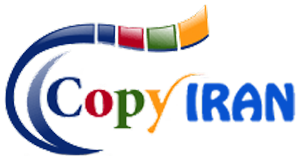







نقد و بررسیها
هیچ دیدگاهی برای این محصول نوشته نشده است.